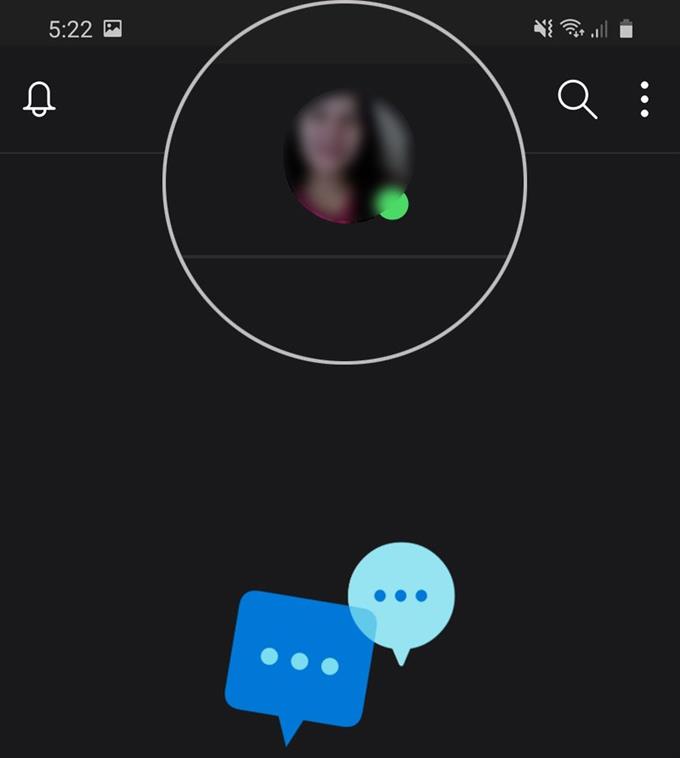Tarvitsetko apua Skype-profiilisi tekemiseen? Jos näin on, voit aloittaa täyttämällä sen oleellisella yleiskatsauksella itsestäsi. Tässä on pikaopas Skype-profiilitietojesi muokkaamiseen Galaxy S20 -laitteessa.
Skype on yksi laajalti käytetyistä alustoista, joita käytetään päivittäisissä online-keskusteluissa, online-työhaastatteluissa ja yrityskonferensseissa. Itse asiassa monet ihmiset pitävät Skypeä tähän mennessä välttämättömimpinä välineinä, kun otetaan huomioon, että useat yritykset turvautuvat verkkoon pitääkseen liiketoimintansa ajan tasalla viimeaikaisen pandemian aikana. Tämän vuoksi kotona tekeminen on trendissä.
Tee Skype-profiilisi tiedot riittäviksi, jotta yhteyshenkilöillesi tai potentiaaliselle työnantajallesi voidaan nopeasti selvittää kuka olet. Lue tarkemmat ohjeet.
Helppoa vaihetta Skype-profiilitietojesi muokkaamiseen
Tarvittava aika: 5 minuuttia
Seuraavat vaiheet johtavat Skype-profiilivalikkoosi, jossa voit muokata tai lisätä uusia henkilökohtaisia tietoja, yhteystietoja ja sijaintia. Antamasi tiedot näkyvät Skype-profiilissasi. Yksityisyyden ja turvallisuuden takaamiseksi arkaluontoisten tai kriittisten tietojen lähettämistä ei suositella. Näin suoritat koko prosessin.
- Aloita avaamalla Skype-sovellus.
Voit käyttää Skype-sovelluskuvaketta pyyhkäisemällä ylös puhelimen kotinäytön alaosasta. Näin käynnistetään sovellusten katseluohjelma, joka sisältää erilaisia sovelluskuvakkeita / -pikakuvia.

- Napauta Skype-sovelluksen päänäytössä profiilikuvasi.
Sen jälkeen näyttöön tulee valikkovaihtoehtojen luettelo.

- Napauta Skype-profiilia.
Jos haluat muuttaa profiilin näyttönimeä, napauta vain Muokkaa kuvaketta (lyijykynä) kirjoita sitten olemassa oleva profiilinimen viereen uusi nimi, jota haluat käyttää.
Kun olet kirjoittanut uuden nimen, napauta Tehty alla olevalla pehmeällä näppäimistöllä.
- Jatka muiden profiilitietojen muokkaamista napauttamalla Email.
Pikavalikko, jossa on muutama vaihtoehto, tulee näkyviin.

- Napauta Muokkaa.
Tällöin henkilökohtaiset tietosi nousevat profiilinäyttöön.
Tällä näytöllä näkyvät tiedot ovat mitä muut näkevät Skype-profiilissasi.
- Kirjoita tiedot toimitetuille tekstikenttille, jotka haluat täyttää tai muokata, ja napauta sitten painiketta Tallenna muutokset.
Huomaa, että jokaiselle tietokategorialle on erillinen Tallenna muutokset -painike, mukaan lukien henkilökohtaiset tiedot, sijainti ja yhteystiedot.
Kohtaan Yhteystiedot voit lisätä uuden sähköpostiosoitteen, kodin ja toimiston puhelinnumeron.
Työkalut
- Android 10
- Yksi käyttöliittymä 2.0 ja uudempi
tarvikkeet
- Galaxy S20
Profiilikuvasi voidaan tehdä yksityiseksi määrittämällä kuka näkee profiilikuvasi, etenkin asettamalla sen vain yhteystietoihin.
Yhteystiedot profiilisi näkyvyysluettelosta voidaan myös poistaa tai piilottaa. Ainoa mitä sinun on tehtävä, on poistaa yhteystiedot profiilisi näkyvyysluettelosta.
Toinen tapa hallita henkilökohtaisia tietojasi Skypessä on kautta ostohistorian, maksutapojen, laskutustietojen, valuutan vaihdon, luoton automaattisen latauksen, lunastaa tositteen ja skype-numeron osoitteet.
Kun olet tallentanut kaikki uudet profiilipäivitykset, vieritä alas kohtaan Profiiliasetukset ja valitse sitten haluamasi asetukset.
Skype-tilisi julkisten tietojen joukossa on Skype-nimi, Skypen näyttönimi, kaupunki, osavaltio ja lääni, profiilikuva, olotila, puhelinnumero ja syntymäpäivä. Jos et halua muiden näkevän näitä tietoja, jätä heidän kentänsä tyhjäksi.
Ja se kattaa kaiken tämän opetusohjelman. Pysy kirjautuneena kattavampien ohjeiden, vinkkien ja vinkkien suhteen, jotka auttavat sinua hyödyntämään uutta Samsung Galaxy S20-älypuhelinta.
Katso myös meidän YouTube-kanava nähdäksesi lisää älypuhelinten video-oppaita ja vianetsintäoppaita.
LUKAA myös: Kuinka aloittaa tai tehdä Skype Echo Free -testipuhelu Galaxy S20: lla